《如何快速学会制作》PPT课件
- 格式:ppt
- 大小:2.04 MB
- 文档页数:42
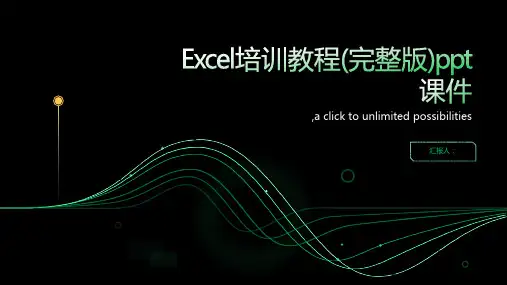
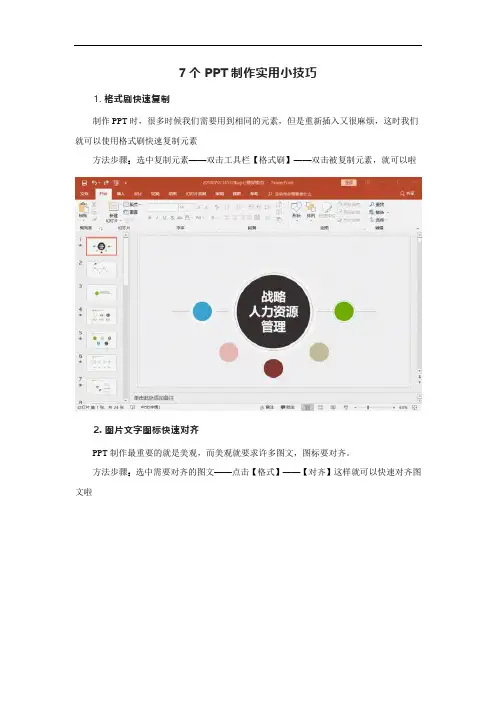
7个PPT制作实用小技巧
1. 格式刷快速复制
制作PPT时,很多时候我们需要用到相同的元素,但是重新插入又很麻烦,这时我们就可以使用格式刷快速复制元素
方法步骤:选中复制元素——双击工具栏【格式刷】——双击被复制元素,就可以啦
2. 图片文字图标快速对齐
PPT制作最重要的就是美观,而美观就要求许多图文,图标要对齐。
方法步骤:选中需要对齐的图文——点击【格式】——【对齐】这样就可以快速对齐图文啦
3. 快速更换图片外观
PPT做完,总感觉图片布局不太美观。
OK,那我们就点击【图片工具】——【格式】——【裁剪】——【裁剪为形状】就可以更换多种样式的图片形状啦
4. 学会套用模板
自己制作PPT还是费时费力,在时间不充裕的情况下还是套用PPT模板更为高校,总结和报告的框架和思路几乎是通用的,通过更换颜色和调整模板既可以形成一个新的PPT。
5.批量添加logo
简单方法:使用幻灯片母版直接点击【视图】——【幻灯片母版】——【插入】——【图片】选择需要的Logo插入PPT放置合适的位子——【关闭母版视图】,再看PPT就会发现每一页都添加了Logo
6. 增加撤销次数
我们知道PPT中默认MAX撤销次数是20次,入如果我们要撤下的步骤较多,则可以更改默认的MAX撤销值
方法步骤:点击【文件】——【选项】——【高级】——更改MAX值
7. 定时保存
担心PPT做一半突然停电,或电脑卡机没保存导致功亏一篑,其实不用担心你可以,你可以点击【文件】——【选项】——【保存】——设置保时间,这样PPT就能自动保存啦。

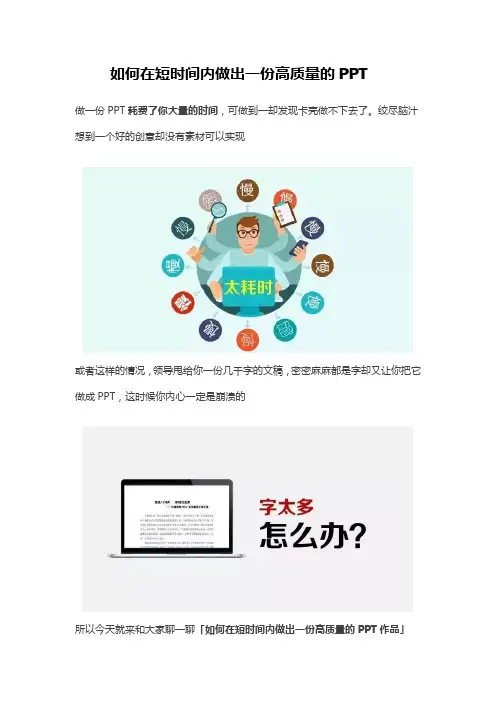
如何在短时间内做出一份高质量的PPT做一份PPT耗费了你大量的时间,可做到一却发现卡壳做不下去了。
绞尽脑汁想到一个好的创意却没有素材可以实现或者这样的情况,领导甩给你一份几千字的文稿,密密麻麻都是字却又让你把它做成PPT,这时候你内心一定是崩溃的所以今天就来和大家聊一聊「如何在短时间内做出一份高质量的PPT作品」其实把这个问题拆分一下就是如何做到短时间和高质量,这两个词看似矛盾,缩短时间会牺牲质量,反之亦然。
但往往我们在工作学习中,没有那么多的精力做却又想去做出一份高质量的PPT。
怎么办呢,希望可以通过今天的思路分享让大家尽可能的缩短PPT的制作时间又不影响作品质量。
国际惯例给个目录:制作前准备我们先来讲第一个问题,动手做PPT之前应该干什么。
很多人可能会觉得奇怪,做PPT那就动手做呗!打开office,整理好文字找好素材,太简单了!但如果你是这样做的,那么恭喜你,你将有可能花费大量时间在如何构图如何排版上,甚至有可能做到一半就卡壳了。
那么怎么避免呢?其实,如果你在做PPT之前先把这几件事做好,完全能够帮你节约大量的时间没错,首先是灵感。
不管是排版配图配色等等都需要灵感,一些小创意也会让PPT产生意想不到的变化。
比如下面这两幅个品,第二幅图只是加了一个简单的阴影效果,就让整个画面变得更加饱满而充实。
所以我通常在做PPT之前会去看一些好的设计,让自己大脑的思维能够快速的活跃起来,从而在制作过程中产生好的创意。
如何寻找灵感呢?▼地铁广告,其实不就是一页PPT么▼很多网站界面也值得学习▼电影海报,期刊书籍,还有各种名片这些作品大多由专业的设计师完成,他们的排版配色等等我们完全可以在PPT 中有所借鉴。
当然其实灵感在生活中无处不在,你要做的是,不断地发现不断地积累建立自己的灵感库。
怎么记录灵感呢?可以用手中的纸笔,手机的便签,当然这里给你推荐一个网页小插件▼花瓣采集,可以方便保存你看到的图片和创意当然最重要的是在积累过程中一定要尝试将灵感变为PPT,比如下面的图就是参考刚刚的海报排版制作的ppt这样以后在你遇到类似的PPT要做的时候,就能很快的想到该怎么做,大幅的缩短你思考和制作PPT的时间了!我们做PPT的根本目的是更好的阐述观点以实现更好沟通,讲究的是内容为王。

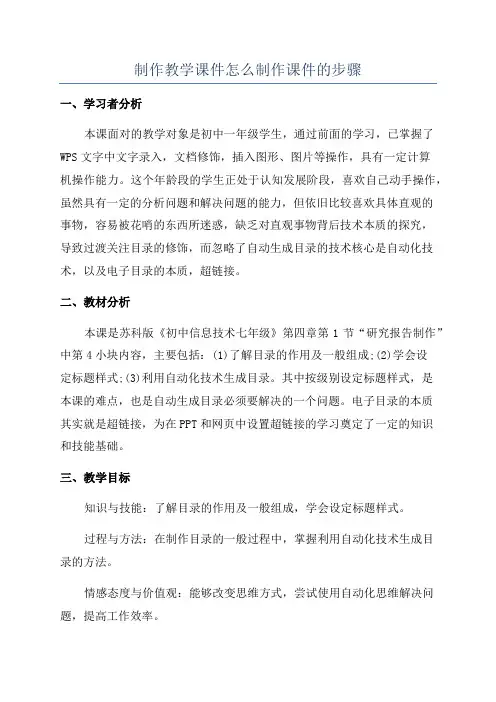
制作教学课件怎么制作课件的步骤一、学习者分析本课面对的教学对象是初中一年级学生,通过前面的学习,已掌握了WPS文字中文字录入,文档修饰,插入图形、图片等操作,具有一定计算机操作能力。
这个年龄段的学生正处于认知发展阶段,喜欢自己动手操作,虽然具有一定的分析问题和解决问题的能力,但依旧比较喜欢具体直观的事物,容易被花哨的东西所迷惑,缺乏对直观事物背后技术本质的探究,导致过渡关注目录的修饰,而忽略了自动生成目录的技术核心是自动化技术,以及电子目录的本质,超链接。
二、教材分析本课是苏科版《初中信息技术七年级》第四章第1节“研究报告制作”中第4小块内容,主要包括:(1)了解目录的作用及一般组成;(2)学会设定标题样式;(3)利用自动化技术生成目录。
其中按级别设定标题样式,是本课的难点,也是自动生成目录必须要解决的一个问题。
电子目录的本质其实就是超链接,为在PPT和网页中设置超链接的学习奠定了一定的知识和技能基础。
三、教学目标知识与技能:了解目录的作用及一般组成,学会设定标题样式。
过程与方法:在制作目录的一般过程中,掌握利用自动化技术生成目录的方法。
情感态度与价值观:能够改变思维方式,尝试使用自动化思维解决问题,提高工作效率。
四、教学重难点教学重点:目录的作用及一般组成;制作目录的一般过程。
教学难点:自动生成目录的方法;按级别设定标题样式。
五、教学策略本课是一节典型的技能课,实践教学中往往容易陷入孤立的技能训练的窠臼。
建构主义学习理论认为,学习不是学习者被动地接受知识,而是积极主动地构建知识的过程。
根据教学的内容和学生的实际情况,创设了为班级的《饮料与青少年健康》研究报告制作目录的任务情境,学生在“创设情境,感受目录功能,观察案例,分析目录构成,初次尝试,手工插入目录,快速提取,自动生成目录,使用体验,感悟电子阅读,思维导图,巩固新知”这六个环节的引领下展开一系列逐层递进的学习活动。
在活动中,教师适时搭建学生学习所需的“支架”,来帮助学生完成知识的建构。


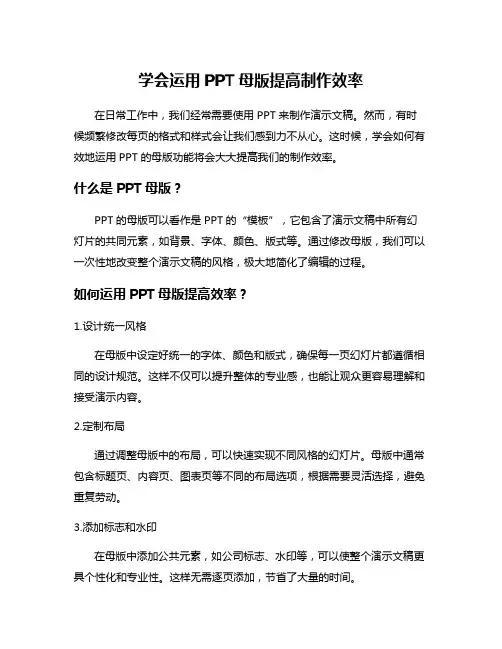
学会运用PPT母版提高制作效率在日常工作中,我们经常需要使用PPT来制作演示文稿。
然而,有时候频繁修改每页的格式和样式会让我们感到力不从心。
这时候,学会如何有效地运用PPT的母版功能将会大大提高我们的制作效率。
什么是PPT母版?PPT的母版可以看作是PPT的“模板”,它包含了演示文稿中所有幻灯片的共同元素,如背景、字体、颜色、版式等。
通过修改母版,我们可以一次性地改变整个演示文稿的风格,极大地简化了编辑的过程。
如何运用PPT母版提高效率?1.设计统一风格在母版中设定好统一的字体、颜色和版式,确保每一页幻灯片都遵循相同的设计规范。
这样不仅可以提升整体的专业感,也能让观众更容易理解和接受演示内容。
2.定制布局通过调整母版中的布局,可以快速实现不同风格的幻灯片。
母版中通常包含标题页、内容页、图表页等不同的布局选项,根据需要灵活选择,避免重复劳动。
3.添加标志和水印在母版中添加公共元素,如公司标志、水印等,可以使整个演示文稿更具个性化和专业性。
这样无需逐页添加,节省了大量的时间。
4.更新母版随着工作的进行,不断优化和更新母版是很重要的。
及时调整母版的设计,使其与公司形象和当前需求保持一致,可以确保演示文稿始终保持最佳状态。
通过学会运用PPT母版,我们可以在演示文稿制作过程中事半功倍,提高工作效率的同时也提升了演示文稿的质量。
不妨在下次制作PPT时尝试运用母版功能,相信你会发现制作演示文稿变得更加轻松和高效!拥有一定的PPT母版设计技能是提高制作效率的关键,它能帮助我们快速打造出风格统一、专业美观的演示文稿,让我们在工作中事半功倍。
学会灵活运用PPT母版,将会为我们的工作带来极大的便利和效益。

